Convertir HTML a PDF en JavaScript
-
Utilice la biblioteca
jsPDFpara convertir HTML a PDF - Utilice un objeto de ventana para convertir HTML a PDF
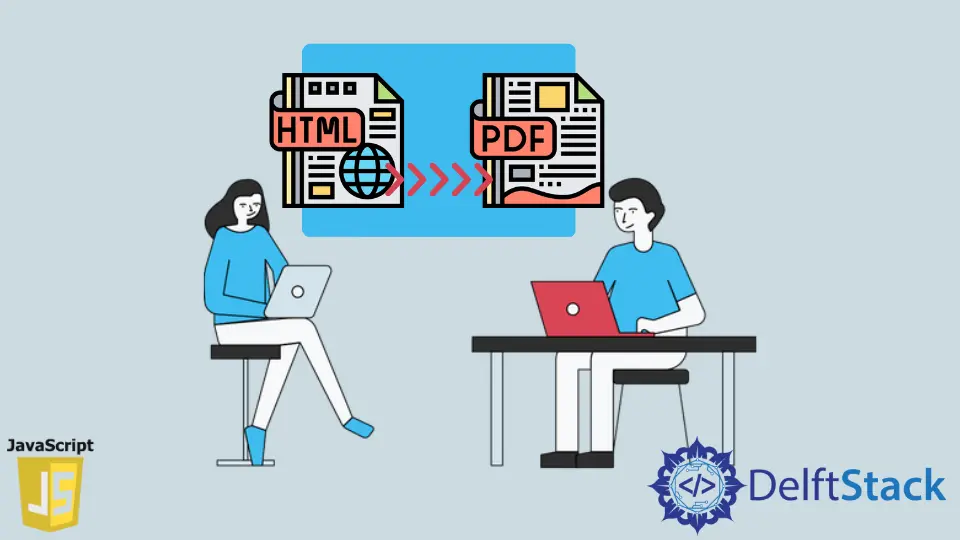
Al descargar datos masivos desde una aplicación web, el formato de archivo PDF resulta útil. Permite a los usuarios descargar material dinámico como un archivo para su consumo fuera de línea. El material HTML se transforma en un documento PDF y se descarga como un archivo PDF utilizando la capacidad de exportación a PDF. Un script del lado del servidor convierte HTML a PDF en la aplicación web dinámica.
En este tutorial, realizaremos dicha conversión utilizando JavaScript.
Utilice la biblioteca jsPDF para convertir HTML a PDF
En este método, usaremos la biblioteca jsPDF para convertir HTML a PDF. Es una de las mejores bibliotecas para usar. La biblioteca jsPDF ofrece varias técnicas y opciones para personalizar la generación de PDF.
Verifique el código a continuación.
- HTML
<!DOCTYPE html>
<html>
<body>
<div>
<p>Convert this text to PDF.</p>
</div>
<div id="hidden-element">This will not be printed</div>
</body>
</html>
- JavaScript
var source = window.document.getElementsByTagName('body')[0];
var specialElementHandlers = {
'#hidden-element': function(element, renderer) {
return true;
}
};
var doc = new jsPDF({orientation: 'landscape'});
doc.setFont('courier');
doc.setFontType('normal');
doc.setFontSize(24);
doc.setTextColor(100);
doc.fromHTML(
elementHTML, 15, 15,
{'width': 170, 'elementHandlers': specialElementHandlers});
La propiedad orientation establece la orientación del papel. Las opciones setFont() y setFontType() se utilizan para establecer la fuente y el estilo de fuente del texto. Las funciones setFontSize() y setTextColor() se utilizan para establecer el tamaño de fuente y el color del texto.
Utilice un objeto de ventana para convertir HTML a PDF
En este método, crearemos un objeto de ventana, que usaremos para crear un documento asociado y escribir el texto HTML en el archivo para exportarlo como PDF.
Ver el código a continuación
<html>
<head>
<title></title>
<script type="text/javascript" src="http://ajax.googleapis.com/ajax/libs/jquery/1.8.3/jquery.min.js"></script>
<script type="text/javascript">
$("#btnPrint").live("click", function () {
var divContents = $("#text").html();
var printWindow = window.open('', '', 'height=400,width=800');
printWindow.document.write('<html><head><title>Html to PDF</title>');
printWindow.document.write('</head><body >');
printWindow.document.write(text);
printWindow.document.write('</body></html>');
printWindow.document.close();
printWindow.print();
});
</script>
</head>
<body>
<form id="form1">
<div id="text">
Convert this text to PDF.
</div>
<input type="button" value="Print Div Contents" id="btnPrint" />
</form>
</body>
</html>
En el ejemplo anterior, la función window.open() abrirá un documento con las dimensiones especificadas, y el método document.write() se usa para escribir texto en el documento abierto.